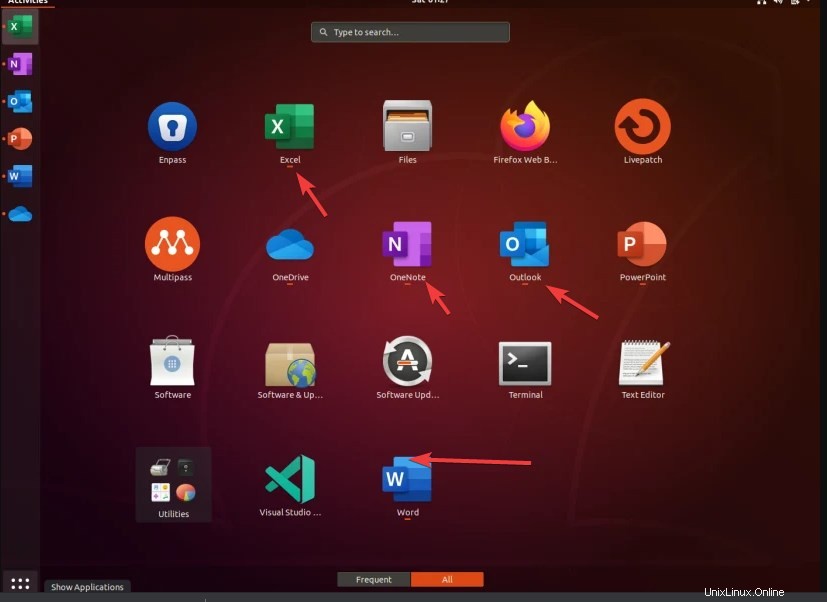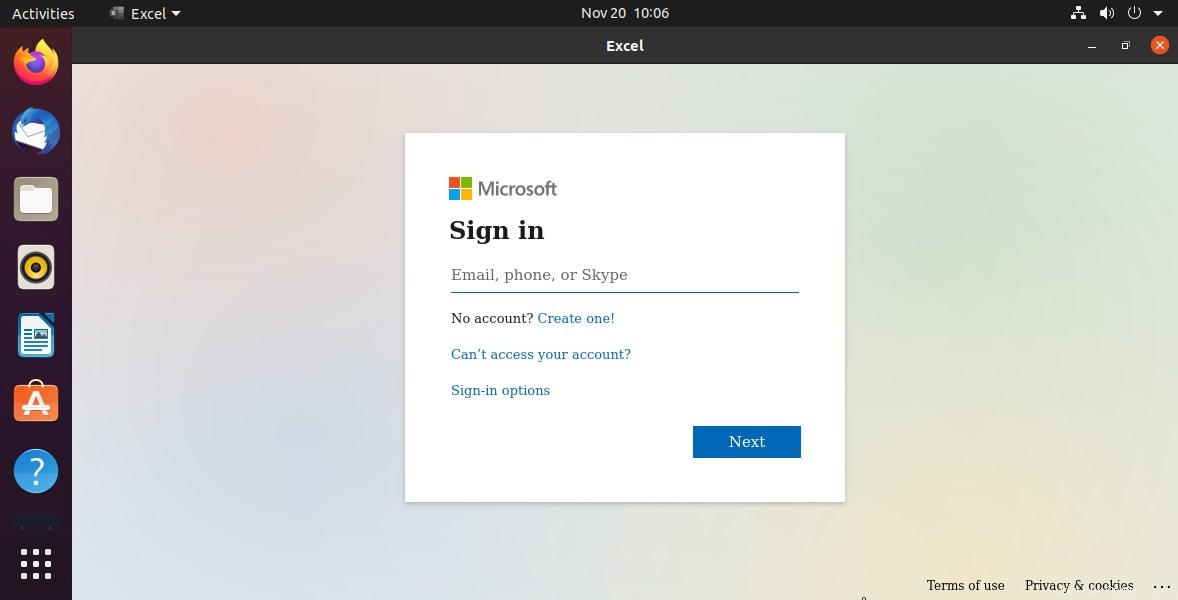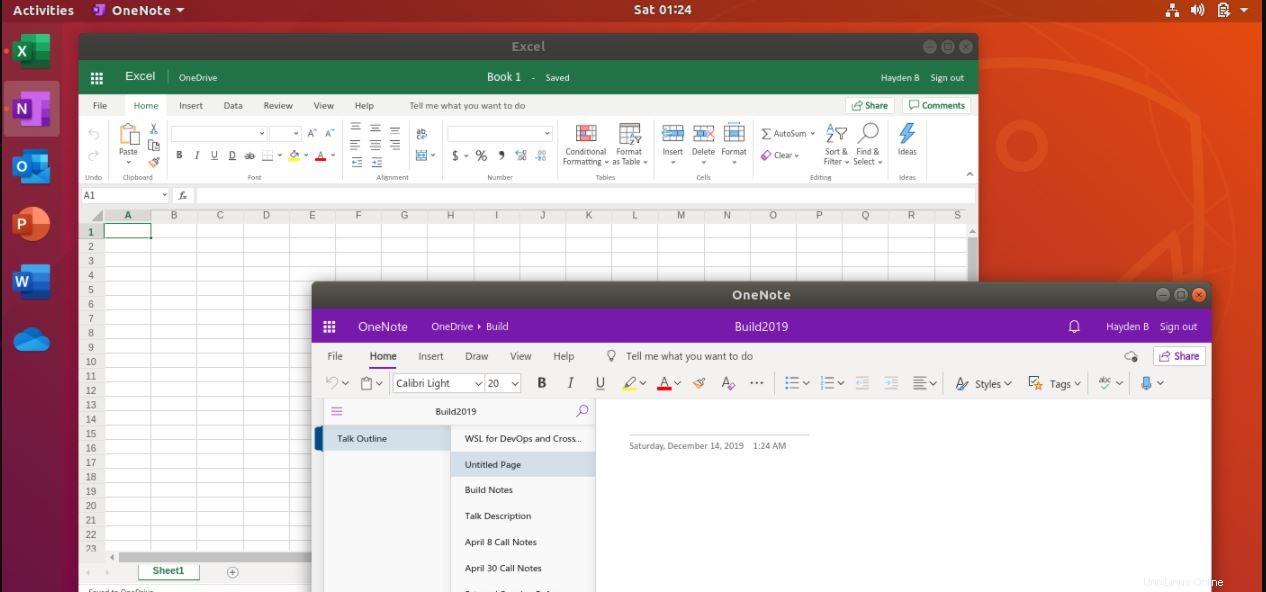Remarque :Le package SNAP pour la configuration du Web Microsoft Office sur Ubuntu à l'aide de SNAP a été supprimé de la boutique Snapcraft, ce tutoriel est donc désormais obsolète.
Vous recherchez une version gratuite de Microsoft Office 365 à installer sur les systèmes d'exploitation Linux tels que Ubuntu, Debian, Linux Mint ou CentOS, etc. ? Alors voici comment procéder.
Remarque :La version gratuite que nous allons installer sur Linux ici est la version simplifiée qui peut être utilisée en ligne gratuitement, cependant, ici au lieu de l'utiliser dans un navigateur à chaque fois, nous vous faisons savoir comment faire cela comme une candidature.
Il s'agit essentiellement d'un wrapper d'application Web pour Office 365 en ligne disponible dans le référentiel SNAP à installer sur toutes les versions Linux populaires. Le projet est léger car la plupart des choses se passent dans le cloud, cependant, officiellement, le bureau Webapp n'est pas pris en charge par Microsoft.
Le projet Web app-office non officiel est créé par Hayden et constitue un bon moyen de bénéficier des avantages de Microsoft Office 365 sur le système d'exploitation Linux. Il utilise QTwebEngine pour récupérer et afficher les applications Office 365 telles que Word, Excel, PowerPoint, OneDrive, OneNote et Outlook.
Ceux qui ne veulent pas l'installer peuvent voir- Comment utiliser gratuitement Microsoft 365 Office Lite en ligne dans le navigateur
Comment installer Microsoft Office 2007 sur Ubuntu 20.04 LTS
Installer le wrapper d'application Web Office 365 sur Ubuntu Linux
- Ouvrez le terminal de commande.
- Exécuter la commande de mise à jour du système :
sudo apt update - Ubuntu 20.04 LTS est livré avec SNAP prêt à l'emploi, cependant, les versions antérieures qui ne le sont pas peuvent l'installer via
sudo apt install snapdtandis que d'autres utilisateurs du système d'exploitation Linux peuvent lire cet article - Installer et gérer SNAP sous Linux - Installez l'application Web Microsoft Office 365 à l'aide de la commande :
sudo snap install unofficial-webapp-office - Une fois l'installation terminée, allez dans toutes les applications et vous verrez les icônes d'Excel et autres.
- Ouvrez l'un d'entre eux et connectez-vous avec un compte Microsoft. Si vous n'en avez pas, créez-en un nouveau.